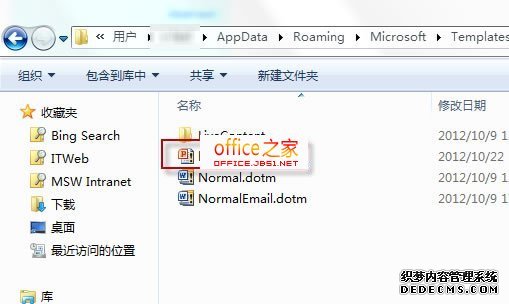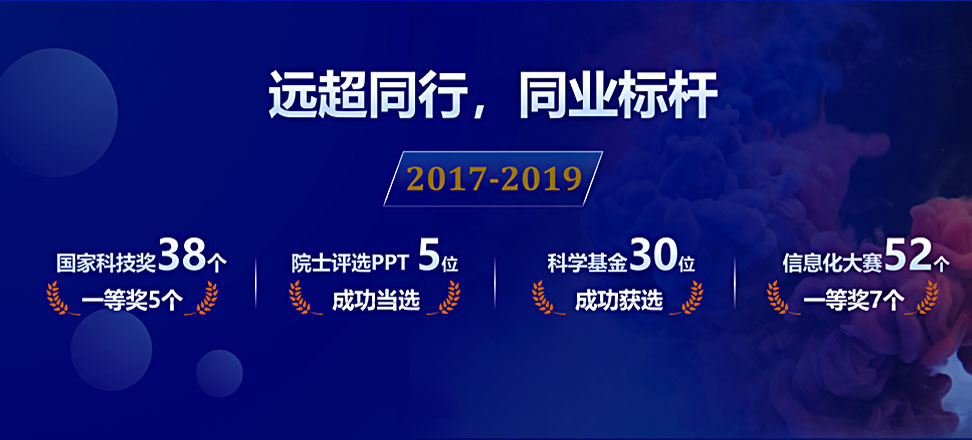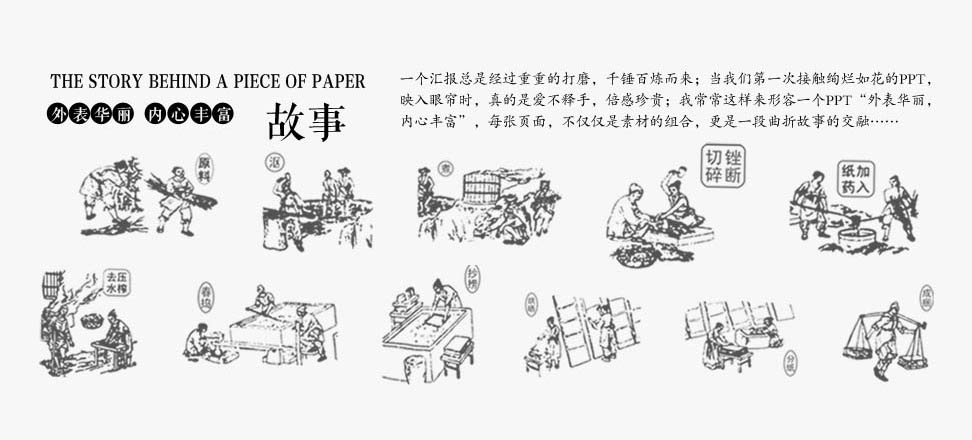PPTдёӯж–Үеӯ—зҙ§еҜҶйҮҚеҸ й—®йўҳеҰӮдҪ•и§ЈеҶіж–№жі•
еңЁеҲ¶дҪңPPTжј”зӨәж–ҮзЁҝзҡ„иҝҮзЁӢдёӯ(зү№еҲ«жҳҜдёӯж–Үзҡ„)пјҢеҸҜиғҪдјҡйҒҮеҲ°иҝҷж ·зҡ„й—®йўҳпјҡеҪ“иҫ“е…Ҙж–Үеӯ—жҳҜдјҡеҸ‘зҺ°е®ғ们зҙ§еҜҶзҡ„йҮҚеҸ еңЁдёҖиө·пјҢйқһеёёеҪұе“ҚзҫҺи§ӮпјҢжңүжІЎжңүеҠһжі•и®©е®ғ们д№Ӣй—ҙжңүзӮ№и·қзҰ»зңӢиө·жқҘиҲ’жңҚеӨ§ж–№гҖӮеӨ§е®¶еҸҜд»ҘзңӢеҲ°дёӢеӣҫжүҖзӨәзҡ„зҺ°иұЎпјҢз”ұдәҺж–Үеӯ—йҮҚеҸ еҜјиҮҙеҫҲеӨҡж–Үеӯ—зңӢзҡ„йғҪдёҚжҳҜеҫҲжё…жҘҡгҖӮдёӢйқўдёәеӨ§е®¶жҺЁиҚҗеҮ дёӘдёҚй”ҷзҡ„и§ЈеҶіж–№жі•пјҢеӨ§е®¶еҸҜд»Ҙж №жҚ®йңҖжұӮиҮӘз”ұйҖүжӢ©гҖӮеҸҰеӨ–иҝҳй’ҲеҜ№xpдёҺwin7зҡ„з”ЁжҲ·жҸҗдҫӣдәҶи§ЈеҶіж–№жЎҲпјҢжңүжӯӨй—®йўҳзҡ„жңӢеҸӢдёҚеҰЁеҸӮиҖғдёӢжҲ–и®ёеҜ№еӨ§е®¶жңүжүҖеё®еҠ©гҖӮ
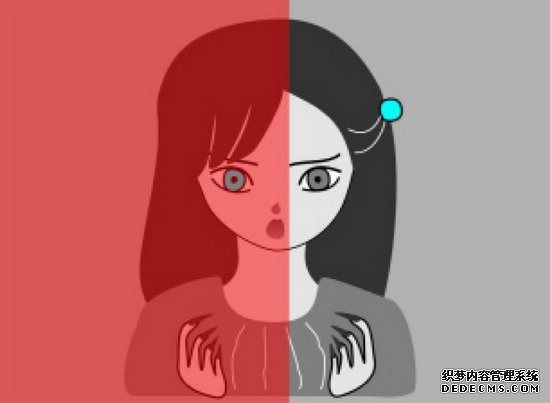
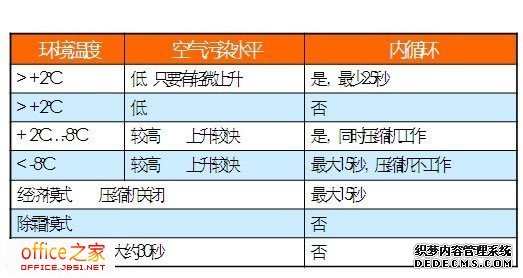
гҖҖгҖҖеҰӮжһңеҮәзҺ°иҝҷз§ҚзҠ¶еҶөпјҢиҜ·е…ҲеңЁPowerPointзҡ„“ејҖе§Ӣ”иҸңеҚ•дёӢжЈҖжҹҘдёҖдёӢеӯ—дҪ“й—ҙи·қзҡ„еәҰйҮҸеҖјгҖӮ
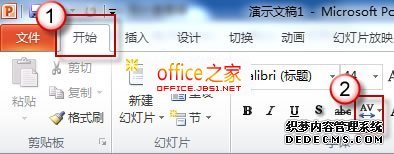
гҖҖгҖҖжЈҖжҹҘдёҖдёӢи®ҫзҪ®жҳҜдёҚжҳҜйҖүжӢ©дёә“常规”е‘ў?
гҖҖгҖҖжңүзҡ„еҗҢеӯҰеҸҜиғҪиҰҒй—®пјҢеҰӮжһңи®ҫзҪ®еңЁеёёи§„зҡ„жғ…еҶөдёӢпјҢд»Қ然еҮәзҺ°иҝҷдёӘй—®йўҳпјҢиҜҘжҖҺд№Ҳи§ЈеҶіе‘ў?
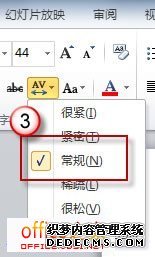
гҖҖгҖҖиҝҷдёӘж—¶еҖҷпјҢеҰӮжһңжӮЁжҳҜWin7зҡ„з”ЁжҲ·пјҢи®©жҲ‘们жқҘжЈҖжҹҘдёҖдёӢ C:UsersжӮЁзҡ„з”ЁжҲ·еҗҚAppDataRoamingMicrosoftTemplates ж–Ү件еӨ№дёӢжҳҜеҗҰеӯҳеңЁ blank.pptm жҲ–жҳҜ blank.ppt ж–ҮжЎЈ?
гҖҖгҖҖеҰӮжһңжӮЁжҳҜWinXPзҡ„з”ЁжҲ·пјҢиҜ·жЈҖжҹҘпјҡC:Documents and SettingsжӮЁзҡ„з”ЁжҲ·еҗҚApplication DataMicrosoftTemplates
гҖҖгҖҖеҒҮеҰӮжӮЁжүҫдёҚеҲ°жӯӨи·Ҝеҫ„пјҢиҜ·зӮ№еҮ»"ејҖе§ӢиҸңеҚ•"пјҢ然еҗҺзӮ№еҮ»"и®Ўз®—жңә"пјҢд№ӢеҗҺеҶҚзӮ№еҮ»е·ҰдёҠж–№“з»„з»Ү”->“ж–Ү件еӨ№е’ҢжҗңзҙўйҖүйЎ№”->“жҹҘзңӢ”->еӢҫйҖү“жҳҫзӨәйҡҗи—Ҹзҡ„ж–Ү件пјҢж–Ү件еӨ№е’Ңй©ұеҠЁеҷЁ”пјҢжңҖеҗҺжҢүдёҖдёӢ"зўәе®ҡ“гҖӮ
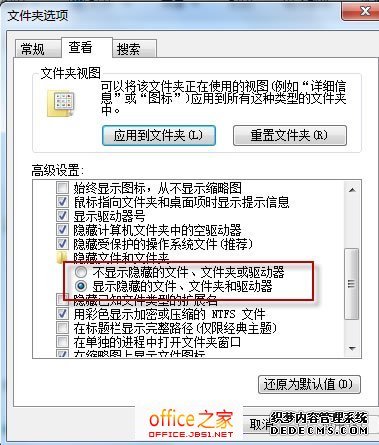
гҖҖгҖҖеҰӮжһңжүҫеҲ°дёҠиҝ°ж–ҮжЎЈпјҢе°Ҷе…¶еӨҮд»ҪеҗҺеҲ йҷӨпјҢйҮҚеҗҜPowerPointпјҢеҶҚеҺ»жЈҖжҹҘдёҖдёӢпјҢй—®йўҳжҳҜдёҚжҳҜе°ұи§ЈеҶідәҶе‘ў?